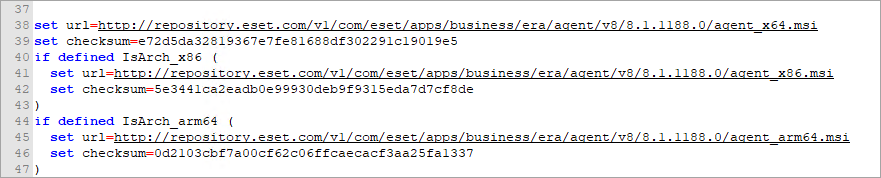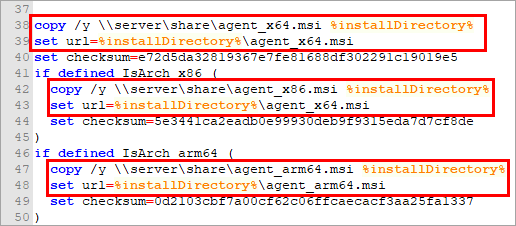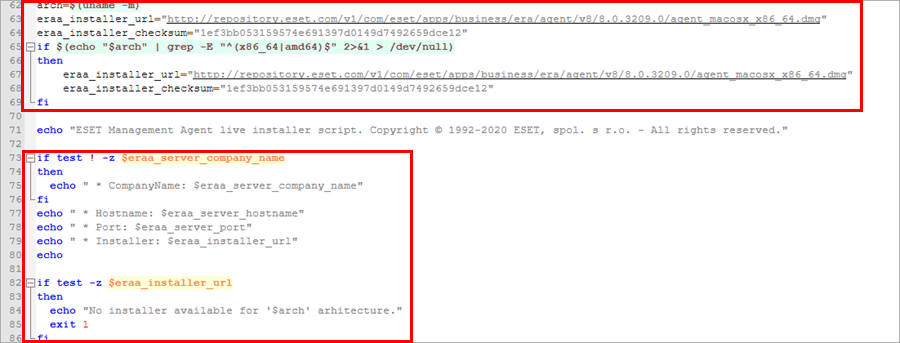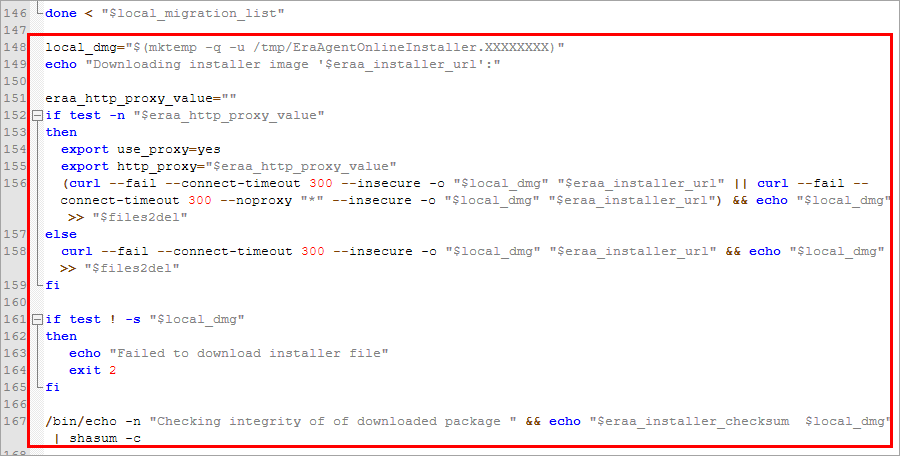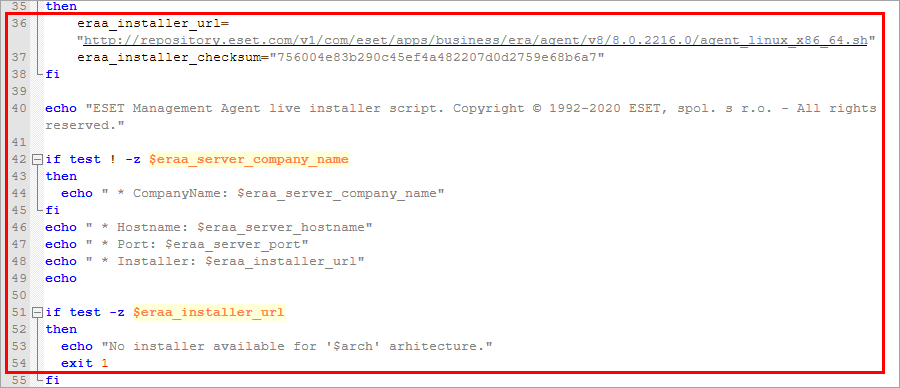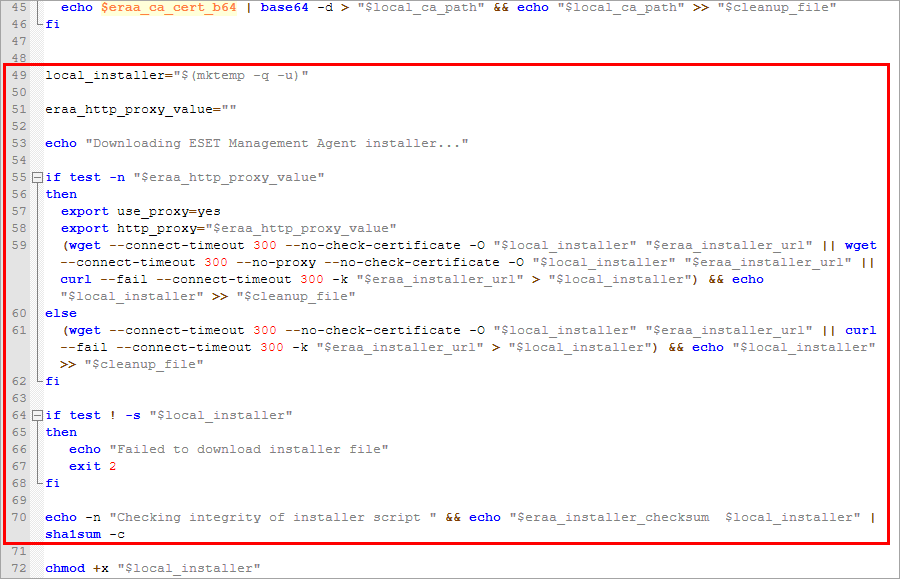يفيد هذا النوع من نشر العامل عندما لا يناسبك خيارا النشر عن بعد والمحلي. يمكنك توزيع برنامج تثبيت البرنامج النصي للعامل عبر البريد الإلكتروني وجعل المستخدم ينشره. يمكنك أيضاً تشغيل برنامج تثبيت البرنامج النصي للعامل من وسائط قابلة للإزالة (كمحرك فلاش USB، على سبيل المثال).
|

|
يجب أن يكون جهاز العميل متصلاً بالإنترنت لتنزيل حزمة تثبيت العامل وللاتصال بخادم ESET PROTECT.
|
يمكنك إنشاء برنامج تثبيت البرنامج النصي للعامل لـ Windows/macOS/Linux بعدة طرق:
- روابط سريعة > نشر العامل
- برامج التثبيت > إنشاء برنامج التثبيت > Windows/macOS/Linux > نشر العامل أولاً (برنامج تثبيت البرنامج النصي للعامل)
- ESET PROTECT جولة
- حدد خانة الاختيار مشاركة في برنامج تحسين المنتج لإرسال بيانات تتبع الاستخدام عن بعد المجهولة وتقرير الأعطال إلى ESET (إصدار نظام التشغيل ونوعه وإصدار منتج ESET وغيرها من المعلومات المرتبطة بالمنتج).
- المجموعة الأصلية (اختياري) - حدد المجموعة الأصلية في المكان الذي سيتم وضع وحدة التحكم على شبكة الإنترنت ESET PROTECT جهاز الكمبيوتر فيه بعد تثبيت العامل. يمكنك تحديد مجموعة موجودة أو إنشاء مجموعة ثابتة جديدة سيتم تعيين الجهاز لها بعد نشر برنامج التثبيت. سيؤدي تحديد مجموعة أصل إلى إضافة جميع السياسات المطبّقة على المجموعة إلى برنامج التثبيت.
- اسم مضيف الخادم (اختياري) - اكتب اسم مضيف خادم ESET PROTECT أو عنوان IP له. إذا لزم الأمر، قم بتحديد رقم المنفذ (الافتراضي هو 2222).
- شهادة النظير:
- شهادة ESET PROTECT - يتم تحديد شهادة النظير لتثبيت العامل والمرجع المصدق لشهادة ESET PROTECT تلقائياً. لاستخدام شهادة مختلفة، انقر فوق وصف شهادة ESET PROTECT للتحديد من قائمة منسدلة للشهادات المتاحة.
- شهادة مخصصة - في حالة استخدام شهادة مخصصة للمصادقة، انقر فوق شهادة مخصصة > تحديد وقم بتحميل شهادة .pfx وحددها عند تثبيت العامل. لمزيد من المعلومات، راجع الشهادات.
عبارة مرور الشهادة - اكتب عبارة مرور الشهادة إذا لزم الأمر - إذا كنت قد حددت عبارة المرور أثناء تثبيت خادم ESET PROTECT (في الخطوة التي أنشأت فيها المرجع المصدّق) أو إذا كنت تستخدم شهادة مخصصة مع عبارة مرور. أو اترك الحقل عبارة مرور الشهادة فارغاً.
|

|
يجب ألا تحتوي عبارة مرور الشهادة على الأحرف التالية: " \ هذه الأحرف تسبب أخطاء فادحة أثناء تكوين العامل.
|
 تخصيص المزيد من الإعدادات
تخصيص المزيد من الإعدادات
- اكتب اسم برنامج التثبيت والوصف (اختياري).
- انقر فوق تحديد العلامات بهدف تعيين العلامات.
- التكوين الأولي (اختياري) - استخدم هذا الخيار لتطبيق نهج تكوين لعامل ESET Management. انقر فوق تحديد ضمن تكوين العامل واختر من قائمة النُهج المتاحة. إذا لم تكن أيٌّ من النُهج المحددة مسبقاً ملائماً، فيمكنك إنشاء نهج جديد أو تخصيص النُهج الموجودة أولاً.
- اذا استخدمت وكيل HTTP، فحدد خانة الاختيار تمكين إعدادات وكيل HTTP وحدد إعدادات الوكيل (المضيف والمنفذ واسم المستخدم وكلمة المرور) بهدف تنزيل برنامج التثبيت عبر الوكيل وتعيين اتصال عامل ESET Management بالوكيل لتمكين توجيه الاتصال بين عامل ESET Management وخادم ESET PROTECT. الحقل المضيف هو عنوان الجهاز الذي يقوم بتشغيل وكيل HTTP. يستخدم وكيل HTTP منفذ 3128 بشكل افتراضي. يمكنك تعيين منفذ مختلف إذا لزم الأمر. تأكد من تعيين نفس المنفذ أيضاً في تكوين وكيل HTTP.
|

|
لا يدعم بروتوكول الاتصال بين العامل وخادم ESET PROTECT المصادقة. لن يفلح أي حل وكيل يُستخدم لإعادة توجيه اتصال الوكيل إلى خادم ESET PROTECT الذي يتطلب مصادقة.
|
قم بتمكين استخدام الاتصال المباشر إذا كان وكيل HTTP غير متاح إذا كنت تريد السماح بهذا الخيار التراجعي.
|
- انقر فوق حفظ وتنزيل.
- قم باستخراج ملف الأرشيف الذي تم تنزيله على جهاز الكمبيوتر العميل في المكان الذي تريد نشر عامل ESET Management عليه.
- يُمكنك تشغيل PROTECTAgentInstaller.bat (Windows) أو PROTECTAgentInstaller.sh البرنامج النصي (Linux أو macOS) لتثبيت العامل. اتبع التعليمات التفصيلية لتثبيت العامل:
لنشر العامل من موقع غير مستودع ESET، قم بتعديل البرنامج النصي للتثبيت لتحديد عنوان URL الجديد الذي توجد به حزمة العامل. يُمكنك أيضاً استخدام عنوان IP الخاصة بالحزمة الجديدة.
قم بالعثور على الأسطر التالية وتعديلها:
Windows:
set url=http://repository.eset.com/v1/com/eset/apps/business/era/agent/v9.../agent_x64.msi
set url=http://repository.eset.com/v1/com/eset/apps/business/era/agent/v9.../agent_x86.msi
set url=http://repository.eset.com/v1/com/eset/apps/business/era/agent/v9.../agent_arm64.msi
نظام التشغيل Linux :
eraa_installer_url=http://repository.eset.com/v1/com/eset/apps/business/era/agent/v9.../agent-linux-i386.sh
eraa_installer_url=http://repository.eset.com/v1/com/eset/apps/business/era/agent/v9.../agent-linux-x86_64.sh
macOS :
eraa_installer_url=http://repository.eset.com/v1/com/eset/apps/business/era/agent/v9.../agent_macosx_x86_64.dmg
eraa_installer_url=http://repository.eset.com/v1/com/eset/apps/business/era/agent/v9.../agent-macosx-x86_64_arm64.dmg
|
يمكنك نشر عامل ESET Management باستخدام برنامج تثبيت البرنامج النصي للعامل من المجلد المحلي المشترك بدون خادم تنزيل ESET Repository:
- إذا كان برنامج تثبيت عامل ESET Management وبرنامج تثبيت البرنامج النصي للعامل موجودان في المجلد ذاته:
- أنشئ برنامج تثبيت البرنامج النصي للعامل لـ Windows/Linux/macOS.
- افتح برنامج تثبيت البرنامج النصي للعامل في محرر نصوص وابحث عن رابط تنزيل عنوان URL لـ ESET repository لبرنامج تثبيت عامل ESET Management (راجع النشر من موقع مخصص عن بُعد أعلاه).
- قم بتنزيل برنامج تثبيت عامل ESET Management من ESET repository.
- ضع برنامج تثبيت البرنامج النصي للعامل وبرنامج تثبيت عامل ESET Management في المجلد ذاته.
- يقوم برنامج تثبيت البرنامج النصي للعامل تلقائياً بالكشف عن برنامج تثبيت عامل ESET Management الموجود في المجلد ذاته.
|

|
استخدم نفس إصدار برنامج تثبيت عامل ESET Management واسم الملف (.msi، .dmg، .sh) كما هو مشار إليه في برنامج تثبيت البرنامج النصي للعامل.
|
- إذا كان برنامج تثبيت عامل ESET Management وبرنامج تثبيت البرنامج النصي للعامل موجودان في مجلدات مختلفة، فاتبع الخطوات التالية:
- انسخ برنامج تثبيت (برامج تثبيت) عامل .msi إلى دليل محلي.
- حرر الملف PROTECTAgentInstaller.bat لاستخدام برنامج تثبيت العامل المحلي.
- غيّر السطر set url=%installDirectory%\agent_x64.msi للإشارة إلى ملف التنزيل المحلي.
- أضِف أمر copy /y \\server\share\agent_x64.msi %installDirectory% قبل السطر set url=%installDirectory%\agent_x64.msi
- غيّر السطر set url=%installDirectory%\agent_x86.msi للإشارة إلى ملف التنزيل المحلي.
- أضِف أمر copy /y \\server\share\agent_x86.msi %installDirectory% قبل السطر set url=%installDirectory%\agent_x86.msi
- غيّر السطر set url=%installDirectory%\agent_arm64.msi للإشارة إلى ملف التنزيل المحلي.
- أضِف أمر copy /y \\server\share\agent_arm64.msi %installDirectory% قبل السطر set url=%installDirectory%\agent_arm64.msi
الملف الأصلي يبدو مثل:
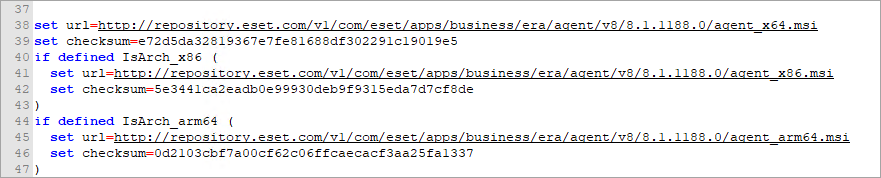
انظر الملف المحدّث أدناه. استخدم عنوان URL الخاص بك (المجلد المحلي المشترك) ولكن لا تتغير %installDirectory%:
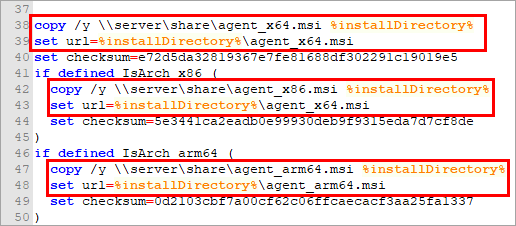
|

|
يتحقق برنامج تثبيت البرنامج النصي للعامل من سلامة ملفات التثبيت على حسب checksum. هذه سلسلة فريدة يتم إنشاؤها لكل ملف. في حال تغيير الملف، يتغير checksum الخاصة به أيضاً.
|
|

|
تأكد من أن حساب المستخدم الذي تم تنفيذ حزمة التثبيت ضمنه لديه إذن للمجلد المحلي المشترك. يمكن أن يحتوي المسار على مسافات، على سبيل المثال \\server\share\Agent_x64.msi (لا تستخدم علامات الاقتباس "").
|
- استبدال السطر:
" echo.packageLocation = DownloadUsingHTTPProxy^("!url!", "!http_proxy_hostname!", "!http_proxy_port!", "!http_proxy_username!", "!http_proxy_password!"^) "

بـ: echo.packageLocation = "!url!"

- احفظ الملف.
|
- افتح PROTECTAgentInstaller.sh في محرر نصوص.
- احذف الأسطر: 62-69 و73-86.
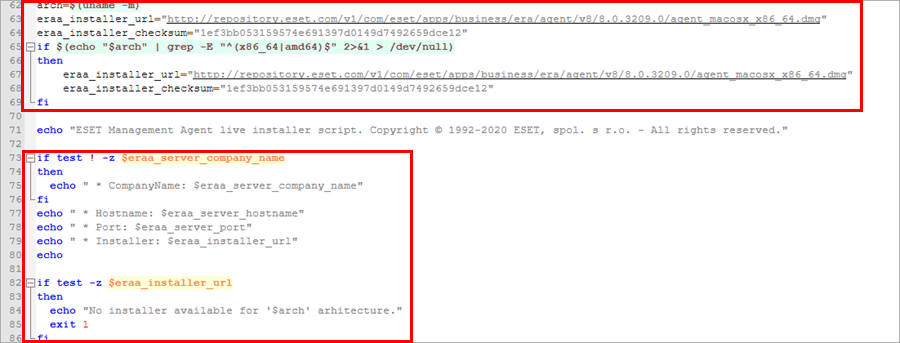
- استبدل الأسطر المميّزة أدناه بالمسار إلى برنامج التثبيت المحلي (استخدم مسار المجلد المشترك المحلي الخاص بك):
local_dmg= "/path_to_local_agent/agent_macos_x86_64.dmg"
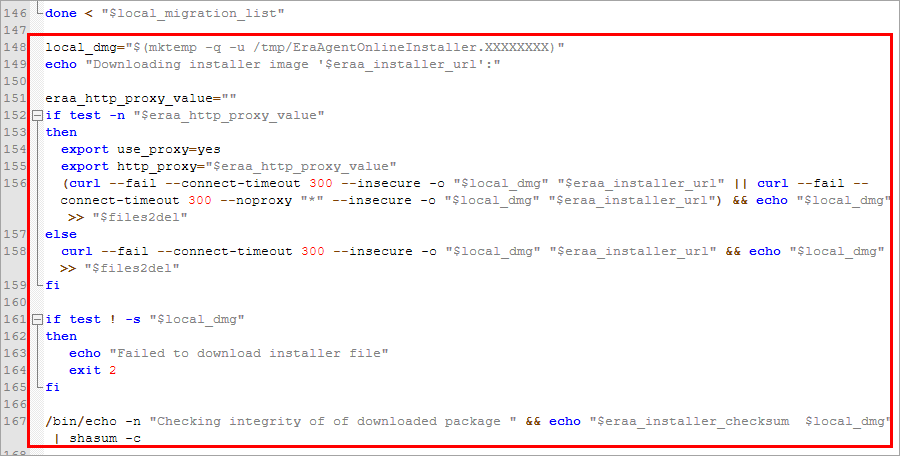

- احفظ الملف.
|
- افتح PROTECTAgentInstaller.sh في محرر نصوص.
- احذف الأسطر: 32 و39:

- أدرج السطر التالي مع المسارات إلى برنامج التثبيت المحلي لديك.

- استبدل الأسطر 36–54 بالمسار إلى برنامج تثبيت agent_linux_x86_64.sh المحلي لديك. راجع المنطقة المميزة الموجودة في الصورة. استخدم عنوان URL الخاص بك (المجلد المحلي المشترك) بدلاً من الذي يظهر أدناه.
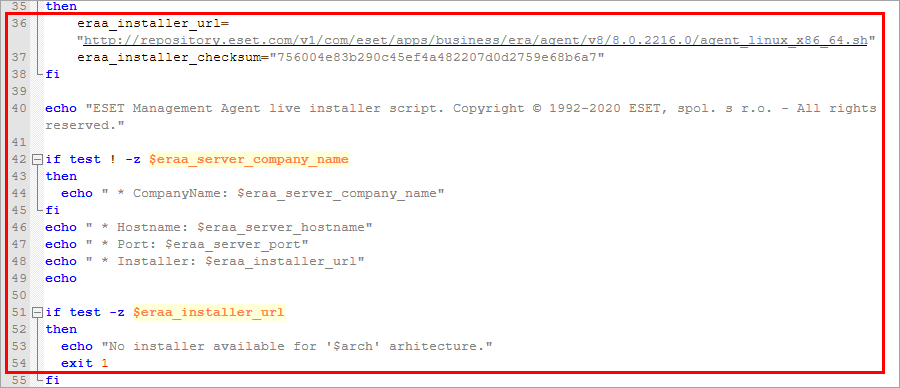

- احذف الأسطر 49–70.
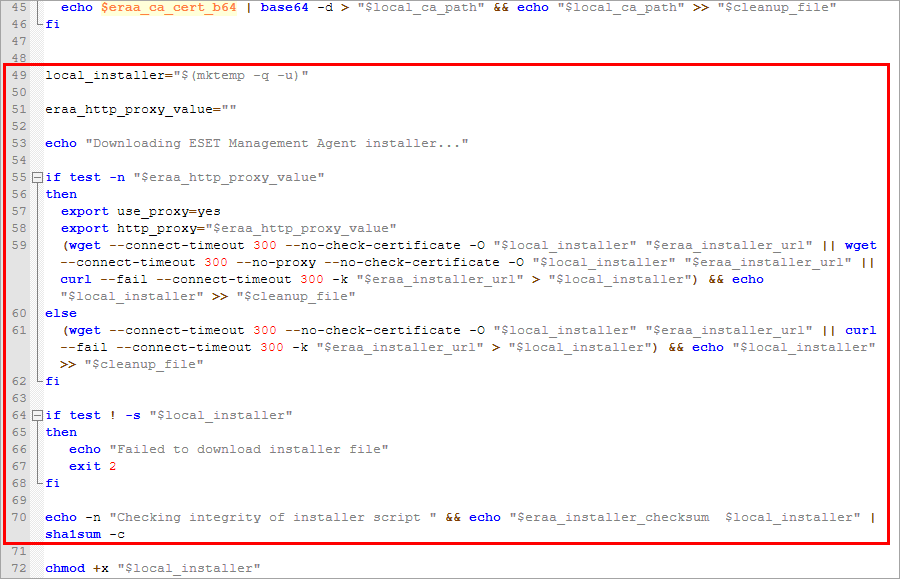
- احفظ الملف.
|
|
 النشر من موقع بعيد مخصص
النشر من موقع بعيد مخصص النشر من مجلد مشترك محلي
النشر من مجلد مشترك محلي